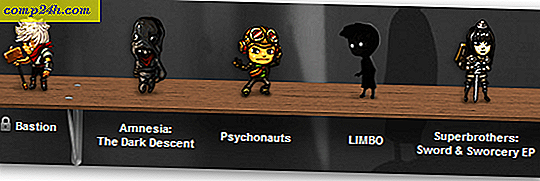Fjern ubrugte tredjepartsposter fra Windows 7 Kontrolpanel
Alle har brug for at gå ind i Windows Kontrolpanel fra tid til anden for at udføre en vedligeholdelsesopgave. Men hvis du ikke kan lide at skulle rulle gennem overflødige ikoner, så er det sådan, hvordan du slippe af med dem, som tredjepartsprogrammer tilføjer.
Fjern uønskede kontrolpanelelementer
I dette eksempel fjerner jeg ikonet Flash Player Control Panel, da jeg aldrig bruger det alligevel.
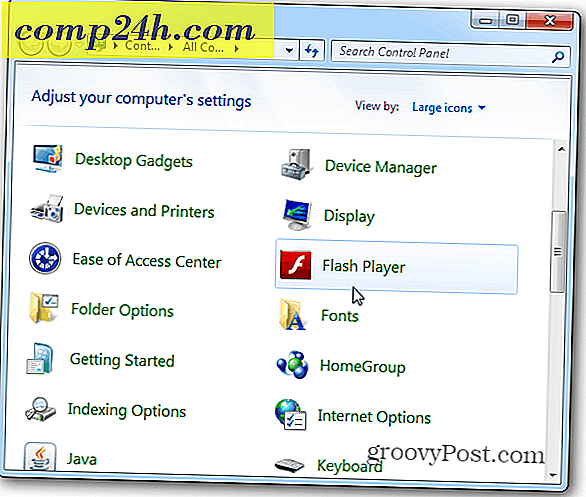
Klik på Start og skriv: C: \ windows \ system32 i søgefeltet og tryk på Enter.

I mappen System32 gør du en søgning efter .cpl-filer. Dette giver dig mulighed for lettere at finde elementer i kontrolpanelet. Højreklik derefter på det ønskede emne, og klik på Slet. I dette tilfælde sletter jeg FlashPlayerCPLApp.cpl, men det emne, du vil fjerne, kan være anderledes. Hvis du ikke er sikker på, hvilken CPL-fil der er knyttet til det, du vil fjerne, skal du blot gøre en hurtig Google-søgning.

Luk ud af Kontrolpanel og start det igen, og nu er Flash Player Control Panel Item ikke længere opført.

Bemærk: Dette fungerer bedst for at fjerne uønskede elementer, som tredjeparts software tilføjer til Kontrolpanel. Med andre ord kan du nemt fjerne et Flash eller Stardock-element, men ikke Windows Firewall eller Enhedshåndtering. Faktisk vil Windows ikke lade dig fjerne indfødte genstande uden at hackere registreringsdatabasen, bruge gruppepolitik eller tage ejerskab af filen først.